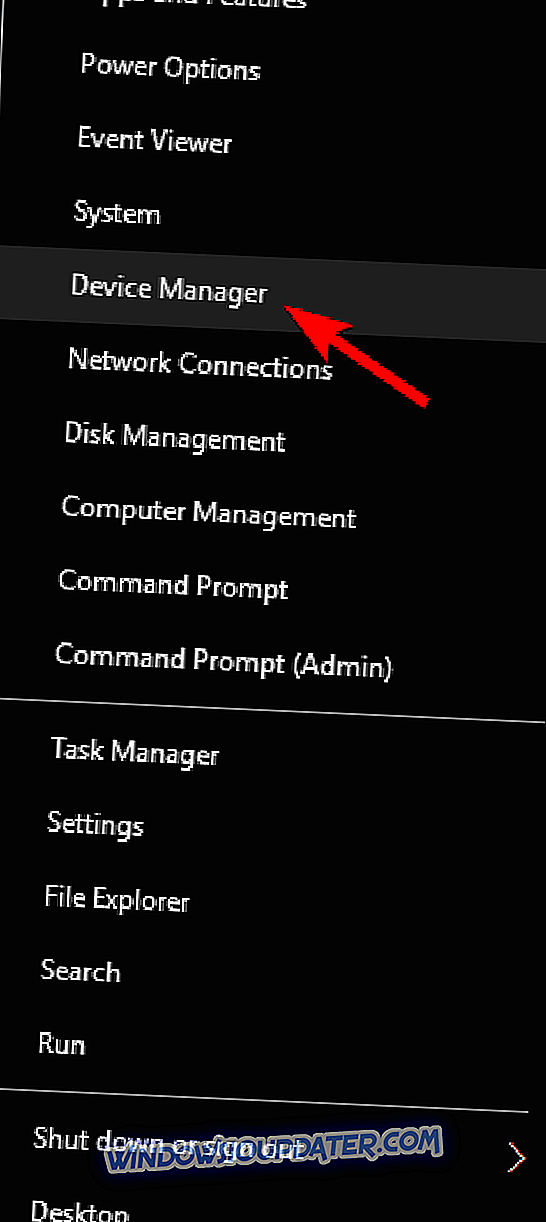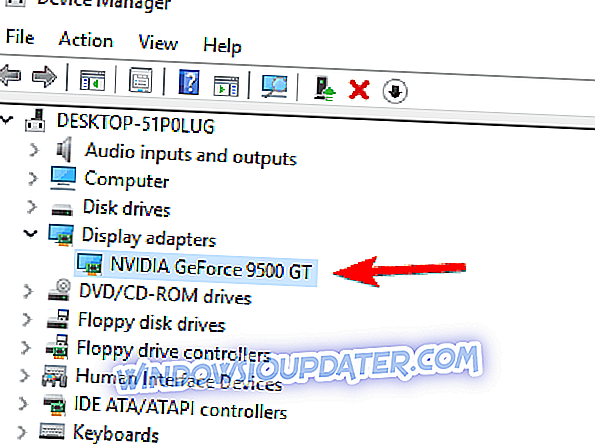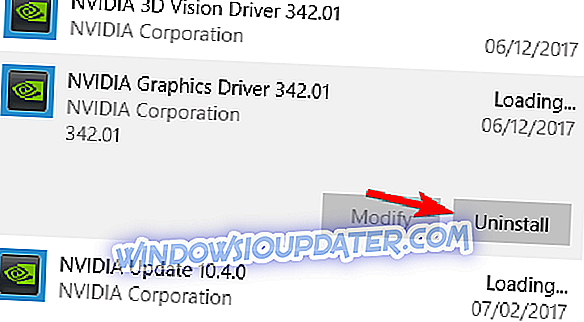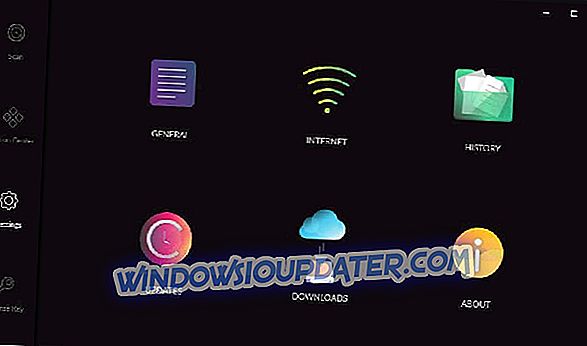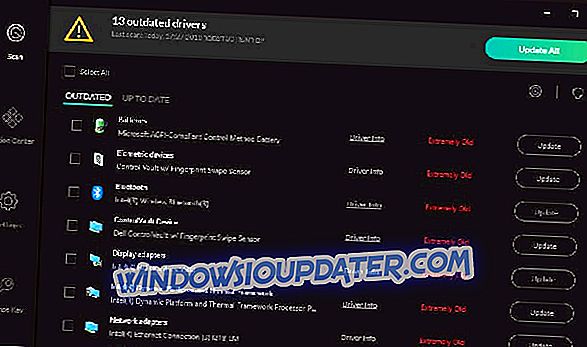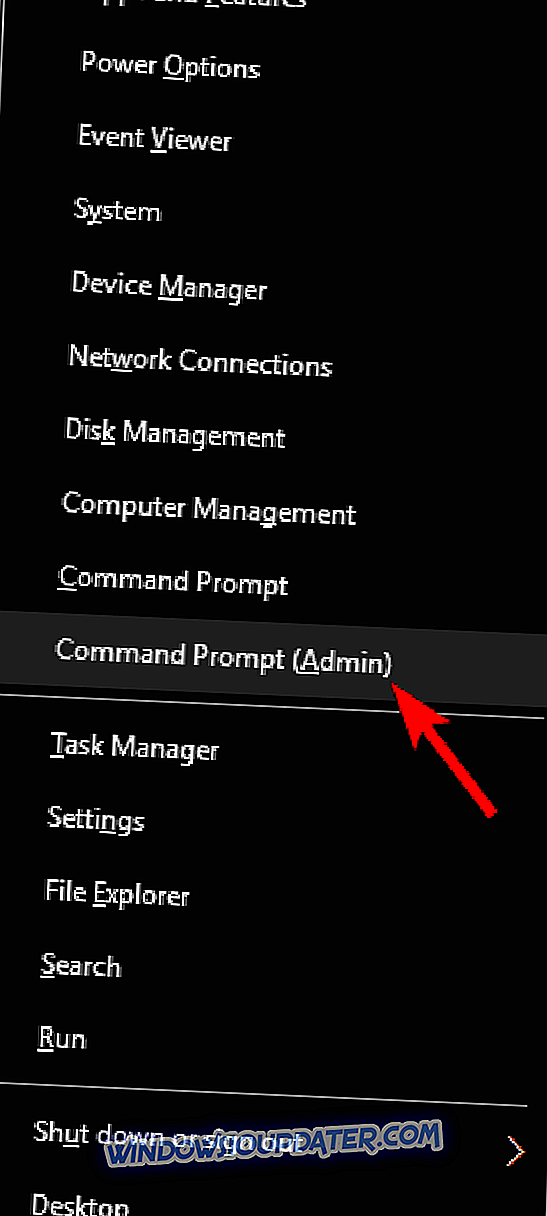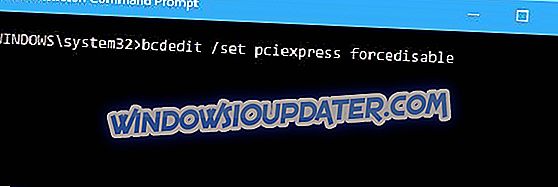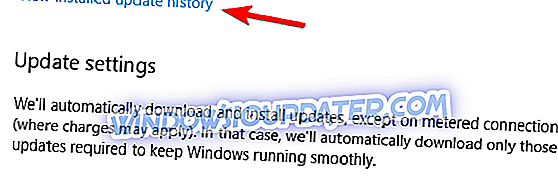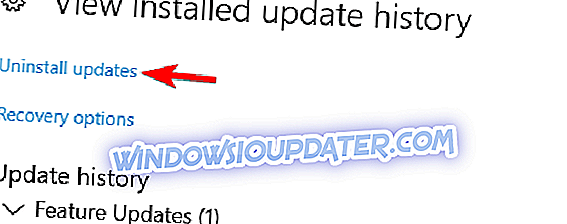Ваша графичка картица је једна од најважнијих хардверских компоненти на вашем рачунару. Нажалост, многи корисници су пријавили проблеме са својом графичком картицом и према њима њихова Нвидиа графичка картица није откривена на Виндовс 10.
Нвидиа графичка картица није откривена на Виндовс 10, како то поправити?
Ваша графичка картица је једна од најважнијих хардверских компоненти на вашем рачунару, али многи корисници пријављују проблеме са својом Нвидиа графиком. Говорећи о проблемима, корисници су пријавили следеће проблеме:
- Графичка картица није откривена лаптоп - Ово се обично јавља код лаптоп рачунара, а ако имате овај проблем, морате бити сигурни да користите намјенску графику.
- Нвидиа ГПУ није откривен Виндовс 10 - Ако имате овај проблем, могуће је да ваша графичка картица није исправно повезана. Осим тога, обавезно проверите да ли су ваши управљачки програми ажурирани.
- Графичка картица није откривена у Управљачу уређајима, БИОС - Многи корисници су пријавили да њихова графичка картица није откривена у Управитељу уређаја. Ово је обично узроковано некомпатибилним управљачким програмима па их обавезно ажурирајте. Ако ваша графичка картица није откривена у БИОС-у, могуће је да ваша графичка картица није правилно повезана.
- Нвидиа графичка картица није откривена након ажурирања управљачког програма - Ако се овај проблем појави након ажурирања управљачког програма, можда ћете моћи ријешити проблем једноставним враћањем на претходну верзију управљачког програма.
- Нвидиа графичка картица се не користи - Ово је још један чест проблем који корисници пријављују. Да бисте то поправили, обавезно испробајте нека од наших решења.
- Нвидиа графичка картица не ради Виндовс 10 - Многи корисници су изјавили да њихова Нвидиа графичка картица уопће не ради у Виндовсу 10. Да бисте то поправили, можда ћете морати провјерити конфигурацију БИОС-а. Поред тога, препоручује се и ажурирање БИОС-а.
Решење 1 - Уверите се да ваша графичка картица није онемогућена
Понекад се овај проблем може појавити ако је ваша графичка картица онемогућена у Управитељу уређаја. Да бисте видели да ли је картица онемогућена, урадите следеће:
- Притисните Виндовс Кеи + Кс да бисте отворили Повер Усер Мену и изаберите Девице Манагер са листе резултата.
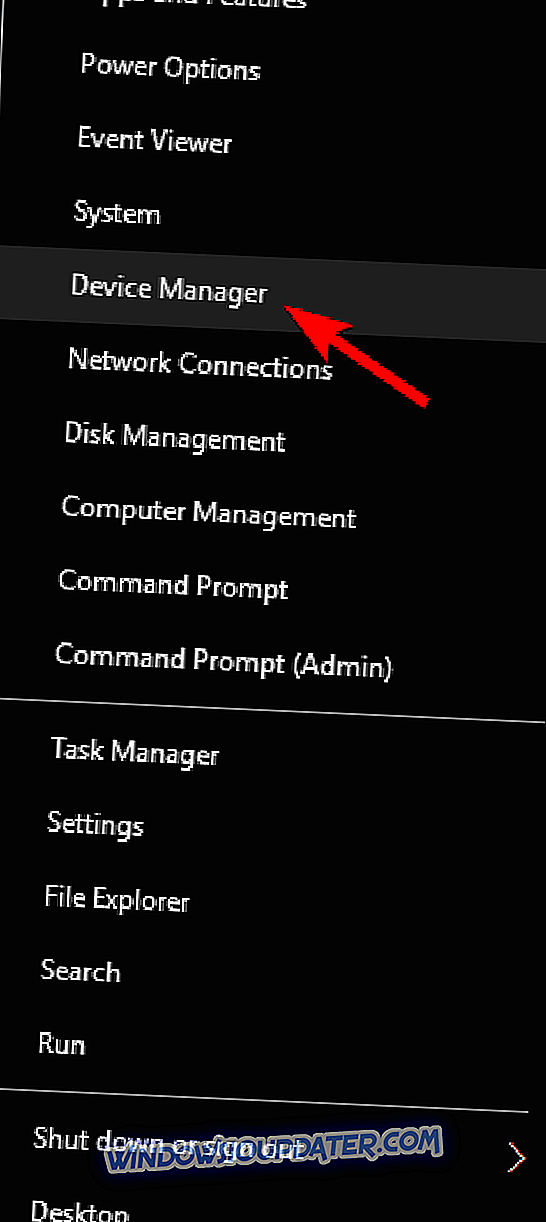
- Када се отвори Девице Манагер, пронађите графичку картицу и двапут кликните на њу да бисте видели њене особине.
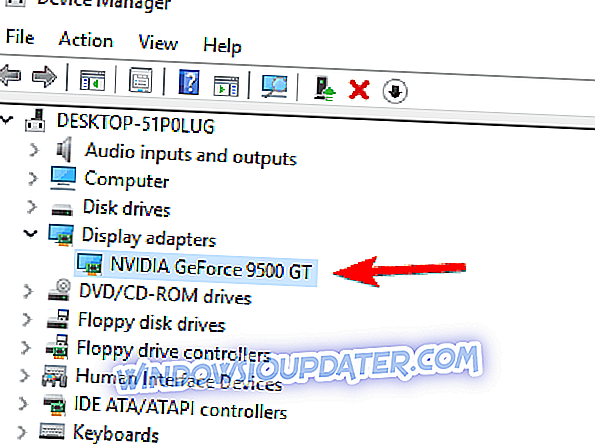
- Идите на картицу Дривер и кликните на дугме Енабле . Ако дугме недостаје, то значи да је ваша графичка картица омогућена.
Решење 2 - Инсталирајте најновије Нвидиа драјвере
Ручно ажурирајте управљачке програме
Ако ваша Нвидиа графичка картица није откривена у оперативном систему Виндовс 10, можете да решите тај проблем тако што ћете преузети најновије управљачке програме за свој уређај. Прије тога обавезно деинсталирајте све претходне Нвидиа дривере које имате. Да бисте то урадили, следите ове кораке:
- Отворите апликацију Поставке и идите на одјељак Апликације .

- Пронађите Нвидиа драјвере и обришите сав софтвер који се односи на Нвидију. Једноставно кликните на софтвер који желите да уклоните и изаберите Деинсталирај .
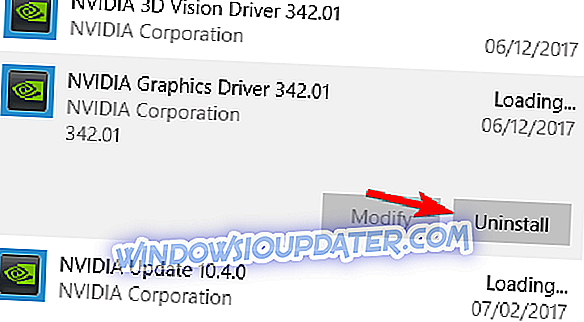
- Пратите упутства на екрану да бисте уклонили управљачки програм.
Алтернативно, неки корисници предлажу да користите алатку Дисплаи Дривер Унинсталлер да бисте потпуно уклонили Нвидиа драјвер са рачунара. Након што уклоните Нвидиа драјвер, посетите Нвидијин сајт и преузмите најновије управљачке програме за вашу графичку картицу. Приликом инсталације управљачких програма обавезно изаберите опцију Фресх инсталл.
Аутоматски ажурирајте управљачке програме
Да би се спречило оштећење рачунара инсталирањем погрешних верзија драјвера, предлажемо да то урадите аутоматски помоћу наменског алата: ДриверФик .
Овај алат је дизајниран за Виндовс 10, одобрен од стране Мицрософта и Нортон Антивируса да би ажурирао ваш ПЦ са исправним Виндовс управљачким програмима. Ево кратког водича о томе како то урадити.
- Преузмите и инсталирајте ДриверФик
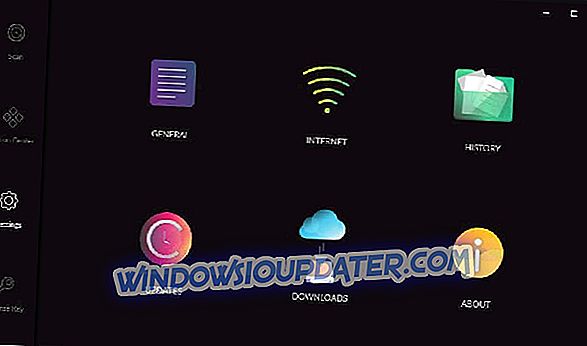
- Једном инсталиран, програм ће брзо скенирати и идентификовати застареле или нестале Виндовс управљачке програме.
ДриверФик упоређује ваш рачунар са Цлоуд базом података од 18 милиона Виндовс драјвера и препоручује исправна ажурирања. Све што треба да урадите је да сачекате да се скенирање заврши.

- По завршетку скенирања, добијате комплетан извештај о застарелим управљачким програмима на вашем рачунару. Прегледајте листу и погледајте да ли желите да ажурирате сваки управљачки програм појединачно или све одједном. Да бисте ажурирали један управљачки програм истовремено, кликните на везу "Ажурирај" поред назива управљачког програма. Или једноставно кликните на дугме 'Ажурирај све' да бисте аутоматски инсталирали све препоручене исправке.
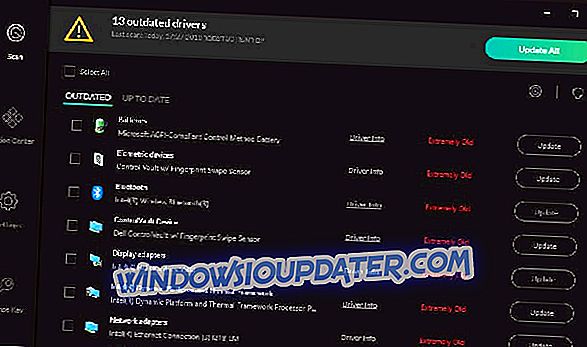
Напомена: Неки управљачки програми морају бити инсталирани у више корака, тако да ћете морати неколико пута притиснути типку 'Упдате' док се све компоненте не инсталирају.
Одрицање од одговорности : неке функције овог алата нису бесплатне.
Иако је инсталирање најновијих управљачких програма обично најбоље рјешење, понекад најновији управљачки програми могу имати одређене проблеме, а ако је то случај, препоручујемо да инсталирате старију верзију Нвидиа управљачких програма за вашу графичку картицу.
Решење 3 - Уверите се да је дискретна јединица графичке обраде омогућена у БИОС-у
Ако имате и интегрисану и дискретну графику, ваш Виндовс можда неће моћи да је открије ако је не омогућите директно из БИОС-а. Да бисте то урадили, следите ове кораке:
- Док се рачунар покреће, притисните Ф2 или Дел за улазак у БИОС.
- Када уђете у БИОС морате пронаћи дГПУ функцију и поставити је на Енаблед . Ова функција би се требала налазити у одјељку Цхипсет> дГПУ Цонфигуратион .
Корисници су известили да је након дГПУ-а у БИОС-у проблем у потпуности поправљен. Имајте на уму да се ова опција понекад назива преклопна графика, зато пазите на њу. За детаљна упутства о томе како да приступите БИОС-у и како да омогућите дГПУ / подесиву графику, препоручујемо да проверите упутство за матичну плочу.
Решење 4 - Користите командну линију
Неколико корисника је известило да Нвидиа драјвер не може да открије графичку картицу и да можете решити овај проблем помоћу командне линије. Да бисте то урадили, следите ове кораке:
- Отворите командну линију као администратор. То можете урадити тако што ћете притиснути тастер Виндовс + Кс и изабрати из менија Цомманд Промпт (Админ) .
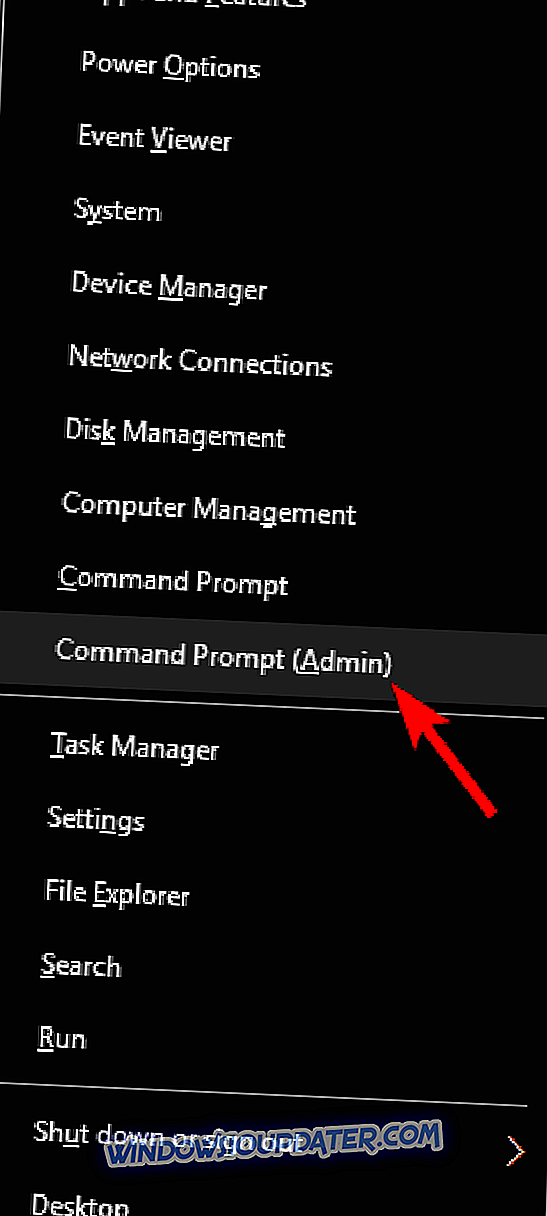
- Када се отвори Цомманд Промпт, унесите бцдедит / сет пциекпресс присиљавање и притисните Ентер да бисте га покренули.
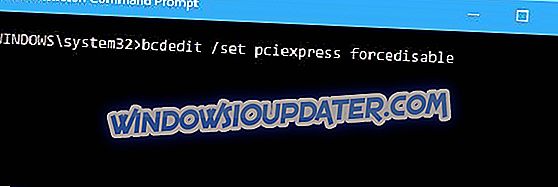
- Затворите Цомманд промпт и покушајте поново да инсталирате управљачке програме.
5. решење - ажурирајте БИОС
БИОС је задужен за ваш хардвер, а ажурирањем БИОС-а омогућавате матичној плочи да ради са новим хардвером. Корисници су саопштили да је након ажурирања БИОС-а проблем са Нвидиа графичком картицом поправљен. Морамо напоменути да ажурирање БИОС-а понекад може бити потенцијално опасна процедура, стога користите додатни опрез да бисте избјегли наношење трајних оштећења. За детаљна упутства о томе како да ажурирате БИОС обавезно проверите упутство за матичну плочу.
Мало је корисника изјавило да је преправљање њиховог БИОС-а, чак и уз инсталирану најновију верзију, ријешило овај проблем. Чак и ако имате инсталирану најновију верзију БИОС-а можда ћете морати поново да извршите ажурирање само да бисте исправили ову грешку. Ако вам је потребно више информација, обавезно проверите наш чланак о томе како да флешујете БИОС.
Решење 6 - Проверите да ли је ваша графичка картица правилно повезана
Понекад Виндовс 10 не може препознати вашу графичку картицу ако није исправно повезана. Да бисте решили овај проблем, проверите да ли је ваша графичка картица исправно инсталирана. Можда је чак и уклоните и поново инсталирате и проверите да ли то решава проблем.
Остала питања везана за Нвидиа графичку картицу
Постоје многи други проблеми који се јављају приликом коришћења Нвидиа графике као ГПУ-а. Можда сте их већ срели док користите Виндовс 10. Исправке можете пронаћи тако што ћете их проверити у наставку:
- Звук је нестао након инсталације Нвидиа графичких драјвера
- Проблеми са вебхелпер.еке генерисани Нвидиа графиком
- Нвидиа 3Д визија није подржана примарним адаптером за приказ
- Виндовс 10 не може да открије други монитор
Припазите на наш “Фик” одељак како бисте уочили најновије исправке везане за могуће проблеме и грешке Нвидиа графике. Јавите нам ако постоје друга питања која нису позната заједници како бисмо им помогли да их поправе.
Ако и даље имате проблема са хардвером или једноставно желите да их избегнете у будућности, препоручујемо вам да преузмете овај алат (100% безбедан и тестиран од нас) да бисте поправили различите проблеме са рачунаром, као што је отказивање хардвера, али и губитак датотека и малваре.
Решење 7 - Деинсталирајте недавне исправке
Неколико корисника је известило да је одређено ажурирање изазвало овај проблем на рачунару. Ако се овај проблем појави након ажурирања оперативног система Виндовс, потребно је да пронађете најновије исправке и уклоните их. Да бисте то урадили, следите ове кораке:
- Отворите апликацију Поставке и идите на одељак Ажурирање и безбедност .

- Кликните на Прикажи инсталирану историју ажурирања .
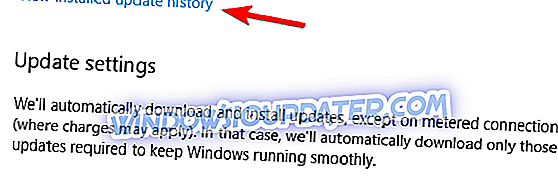
- Изаберите Унинсталл упдатес .
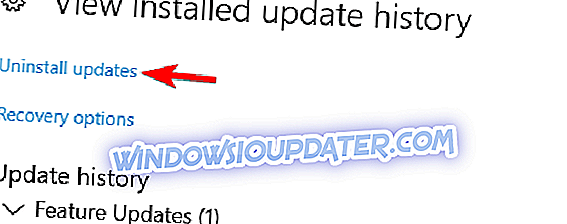
- Појавиће се листа инсталираних ажурирања. Сада двапут кликните на ажурирање да бисте га уклонили.
Ако уклањање исправки реши проблем, морате да блокирате инсталацију тих исправки. Да бисте видели како да то урадите, обавезно проверите наш водич како да спречите да Виндовс инсталира одређене исправке.
Као што смо већ поменули, ваша графичка картица је једна од најважнијих хардверских компоненти, а ако Виндовс 10 не може да је препозна, обавезно пробајте нека од наших решења.